Для правильной настройки эквалайзера нужно 5 минут. Во все современные проигрыватели для телефона и ПК, встроен эквалайзер. В таких эквалайзерах почти всегда есть готовые настройки (пресеты), для наилучшего звука, при воспроизведении рок, рэп и другой музыки. Для идеального звука ? , нужно делать правильную, в вашем понимании, ручную настройку звука, на основе готового пресета. 
- Как правильно настроить эквалайзер – универсальная инструкция + видео (развеивание мифов);
- FAQ и полезная инфа: что такое эквалайзер, как сильно влияет на звук, как работает, как включить, как поменять;
- Скачать качественный эквалайзер, приложения и программы для: Android, iOS и Windows;
Для устройств:
- Наушники;
- Телефон (Android или iPhone iOS);
- Компьютер или ноутбук (Windows или Mac);
Под звучание:
- Бас;
- Чистый звук — оптимальная настройка;
- Для игр;
- Для рок, рэп и др музыки;
В настройках большинства проигрывателей (ПК программ или приложений для телефона), есть настройка эквалайзера: AIMP на Windows, Play Музыка от Google на Android, в плеерах на iOS и Mac. В самих прошивках Android и iOS есть системный эквалайзер в настройках. Для более детальной настройки, эквалайзер лучше скачать эквалайзер отдельно (месте с проигрывателем).
Упрощенная инструкция по настройке эквалайзера:
- Заходим в настройки эквалайзера.
- Выбираем готовую настройку под свой жанр музыки (рок, поп, джаз, хип-хоп, электроника). Если не хотите углубляться, на этом все.
- Для лучшей настройки, вручную меняем частотные регуляторы под свой вкус. Примеры со скриншотами и видео: бас, чистый звук, для игр, для рок, рэп и другой музыки;
Пример эквалайзера в настройках (Samsung Galaxy S8):
- Заходим в настройки и выбираем эквалайзер
- Здесь можно выполнить ручную настройку
- Или использовать готовые преднастройки
- 2 удобные крутилки для быстрой настройки
Правильная или идеальная настройка эквалайзера, это всегда ручная настройка. Она опирается на банальное нравится или не нравится. Не ищите 100% рецептов. Готовые настройки – это всего лишь рекомендации, которые соответствуют особенностям частот в разных жанрах.
Настройка эквалайзера имеет не такое большое влияние на звук, как хотелось бы. Сама настройка, это регулировка тембра и похожа на перетягивание одеяла влево, вправо, вперед или назад ? . Одеяло по размерам и свойствам остается таким же. Так и со звуком, как бы вы не крутили настройки, общее качество звука можно «перетянуть» на басы, добавить середину, убрать высокие частоты.Звук можно сделать более читаемым, добавить окрас, добавить жира (бас) и пр. Но не более.
Для качества звука, гораздо важнее:
- Качество самих наушников/колонок. Если вы купили недорогие и безликие китайские наушники, то настройка эквалайзера исправит положение на +-0.1 %. В случае с подделками, исправит только ваше настроение в отрицательную сторону. Чем качественнее наушники, тем более широкие возможности для настройки эквалайзера. Из наушников я бы рекомендовал: ТОП-15 меломанских наушников для музыки. ТОП-10 более серьезных мониторных моделей. ТОП-10 качественных студийных моделей.
- Качество и мощность источника. Студийные наушники с сопротивлением от 50 ом, без мощной звуковой карты или усилителя, не «раскроются» и просто будут играть тихо. Но даже для простых меломанских наушников, чуть более качественных чем Apple Airpods, нужен качественный источник. Хотя бы телефон с выделенным звуковым чипом, лучше портативный плеер, в идеале звуковая карта, отдельный ЦАП или усилитель. На мощном портативном плеере, звук будет намного ярче и детальнее, чем с любого телефона
- Качество аудио-файла. Качество аудио-файла (WAV, FLAC, MP3) имеет ключевое значение, если ваши наушники качественные (очень и очень грубо говоря от 100$).
- Сам слушатель и аудиотракт. Индивидуальные особенности слуховых рецепторов, восприятие и вкусы. У каждого человека «самая правильная настройка эквалайзера» как и «выбор самых лучших наушников» вопрос СУГУБО индивидуальный. Слух у всех отличается, как музыкальные вкусы… Мы все такие разные ? . Еще важно учитывать аккустические особенности комнаты, если мы говорим о колонках.
- И наконец настройка эквалайзера и программная часть. Вот мы и подобрались к основной теме статьи. Эквалайзер и настройка звука, по значимости находится на 5м месте (а если вдаваться в подробности каждого пункта, то и на 10м). Изменить звук под свои вкусы можно и нужно! Чем качественнее наушники и источник, тем больше у вас пространства для настройки эквалайзера.
Рекомендую к просмотру:
- Телефон и ПК. Обычно, эквалайзер встроен в любой современный проигрыватель и найти его можно в настройках. Если эквалайзера нет, можно скачать отдельный эквалайзер. В настройках телефона на Android (в моем Samsung Galaxy S8), в настройках звука, есть стандартный 9-дорожечный эквалайзер. В большинстве моделей на Android и во всех iPhone, есть системный эквалайзер. Подробнее о настройке эквалайзера на телефоне (android, iPhone).
- ПК (Windows). Эквалайзер по умолчанию, можно найти в настройках: звук-вопроизведение-свойства динамиков-улучшения-эквалайзер. К сожалению можно использовать только готовые настройки, ручной подстройки нет. Поэтому лучше скачать программу отдельно. Подробнее о настройке эквалайзера на ПК. Как найти и включить системный эквалайзер в Windows 10, если у вас драйвера Realtek:
- ПК (Windows) — Эквалайзер по умолчанию
- ПК (Windows) — Эквалайзер по умолчанию
- Настройку эквалайзера на MAC можно найти в iTunes. Как найти и настроить эквалайзер на Apple MacBook:
Подробнее о настройке эквалайзера для MAC https://support.apple.com/ru-ru/guide/itunes/itns2991/mac
- В настройках проигрывателя или системы, найти эквалайзер и отключить его. Если отключить нельзя, то ставим все ползунки в ноль (по середине), это приравнивается к отключению.
- Если это отдельный эквалайзер в виде приложения или программы, удаляем его, или ставим все ползунки в ноль (по середине).
Важно. Общий эквалайзер в настройках системы (android, windows или iOS) применяется ко всем звукам системы. Если вы используете сторонний эквалайзер, убедитесь, что настройки системного выведены в ноль (по центру) или он отключен. Иначе 1й (cbcntvysq) эквалайзер будет накладываться на 2й (сторонний).
Эквалайзер работает по принципу изменения тембра в определенных точках частотного диапазона. Суть сводится к тому, что мы отдаляем или приближаем из «поля видимости» низкие, средние или высокие частоты.
Что такое компрессор, гейт и эквалайзер:
Есть 3 варианта для выбора эквалайзера:

Эквалайзер для андроид на примере телефона Самсунг S8:
Заходим в настройки телефона – звук – качество звука и эффекты (у меня так на Самсунге Galaxy S8, Android 8.0) – эквалайзер. Можно найти этот же стандартный эквалайзер в настройках приложения: проигрыватель Google Music для смартфонов на Android:
- Заходим в настройки и выбираем эквалайзер
- Здесь можно выполнить ручную настройку
- Или использовать готовые преднастройки
- 2 удобные крутилки для быстрой настройки
- Так же смотрите лучшие 15 моделей наушников для телефона.
На айфоне есть встроенный эквалайзер в прошивку iOS. В нем можно настроить эквалайзер под определенный жанр или просто увеличить басы. К сожалению нельзя в ручную менять частоты (для этого нужно скачать отдельно). Найти эквалайзер в настройках айфона можно здесь:
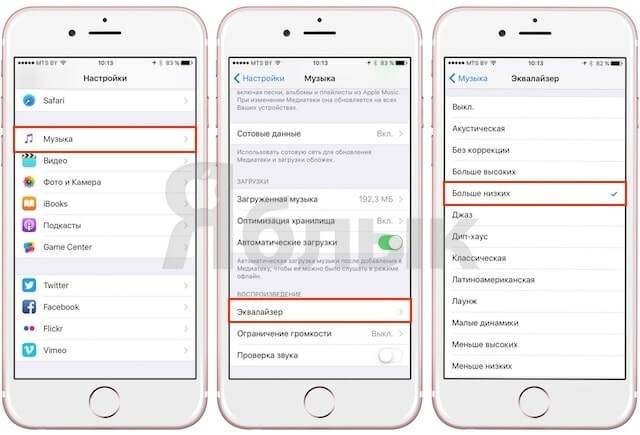
- ТОП 10 лучших наушников для iPhone;
Как правильно настроить эквалайзер на компьютере или ноутбуке, на примере Windows 10 и эквалайзер из проигрывателя Aimp. AIMP – это популярный проигрыватель музыки для виндовс и Android, в котором есть гибкая настройка эквалайзера и готовые настройки. Настройка эквалайзера AIMP под определенные наушники описана выше. Для примера, настроим эквалайзер AIMP 3 на Windows 10, под музыкальный жанр «трас», с помощью ручной настройки:
- Заходим в эквалайзер Aimp
- Ручная настройка эквалайзера Aimp под «транс»
Ручную настройку имеет смысл делать тогда, когда готовой настройки эквалайзера под ваш жанр – нет, или вас она не устраивает. К примеру вы слушаете треш-метал, а пред-настройки эквалайзера «Рок» или «Альтернатива» вас не устраивают. Выход прост – наваливаем бас и убираем середину и немного приподнимаем верха. Главное настраивайте так, что бы вам нравилось ? . Универсальных рецептов нет.
Это очень удобно, но не всегда эффективно. Автоматика есть автоматика и работает как робот, просчитывая частоты композиции, а вы не робот (ваш КЕП) и имеете уникальное восприятие. Включить автоматическое подстраивание эквалайзера под любую проигрываемую песню можно вот так:
Заходим в настройки эквалайзера AIMP и выбираем «менеджер звуковых эффектов»:
- Настройки эквалайзера
- Менеджер и преднастройки
Настройка эквалайзера в утилите Realtek HD, является очень простой и довольно гибкой. Реалтек, распространена утилита и устанавливается вместе с одноименными драйверами. Во встроенной утилите Realtek – можно настроить звук под свои вкусы, выбрать готовые пред-настройки и эффекты для игр/кино.
- ТОП 10 наушников для компьютера;
Что-бы настроить эквалайзер под определенный жанр музыки, проще всего оттолкнуться от уже готовых настроек в эквалайзере под жанр. Но есть и многие нюансы о которых пойдет речь ниже.
Универсальный совет, это настраивать звук максимально «ровным», отталкиваясь от АЧХ наушников. Именно тогда вы сможете услышать то, что задумал звукорежиссер и музыканты, при записи песни.
<pong>Настройка эквалайзера для баса, подразумевает умеренное или чрезмерное увеличение низких частот. Понятие крутого баса у всех свое. Отталкивать стоит от вкусовых предпочтений. Разберем настройки эквалайзера по бас, на примере эквалайзера, для плеера Aimp:
- Заходим в менеджер звуковых эффектов, в настройках AIMP и выбираем эквалайзер.
- Заходим в преднастройки и выбираем Full Bass (Full Bass and Treble если вам нужны низкие и верха). Жмем ОК.
- Ставим галочку на включить эквалайзер.
- ПО желанию докручиваем крутилки низких частот, больше-меньше по своему усмотрению.
Как с помощью стандартного плеера на Windows можно настроить эквалайзер на басы:
</pong><pong>Как правильно настроить эквалайзер на чистый звук? Идеальная настройка эквалайзера, зависит от музыкального жанра который вы слушаете.
Универсальный совет для настройки чистого звучания, оттолкнуться от АЧХ ваших наушников или колонок.
Разберемся на примере эквалайзера AIMP: Наиболее чистое и яркое звучание для рок, можно получить из готового пресета ROCK. Убирая низа (басы), мы получаем более сухой и аналитический звук. Но не забываем про партии бас гитары в рок музыке. Лучше оттолкнуться от готовой преднастройки, немного изменяя или не изменяя ее под себя.
- Заходим в менеджер звуковых эффектов, в настройках AIMP и выбираем эквалайзер.
- Заходим в преднастройки и выбираем Rock (любой другой жанр под ваш жанр музыки). Жмем ОК.
- Ставим галочку на включить эквалайзер.
- По желанию докручиваем крутилки низких частот, больше-меньше по своему усмотрению. Для более отчетливого звука, убираем низ.
В представленном ниже видео, показана оптимальная настройка под любой музыкальный жанр:
</pong>
Настройка эквалайзера для игр наверное самая простая из всех, особенно если у вас есть встроенная утилита Realtek. На примере эквалайзера от AIMP настройка эквалайзера под игровой звук, будет выглядеть вот так: Конкретной преднастройки под игры в эквалайзере Aimp нет, но есть аналогичная настройка под наушники «headphones»:
- Заходим в менеджер звуковых эффектов, в настройках AIMP и выбираем эквалайзер.
- Заходим в преднастройки и выбираем «headphones». Жмем ОК.
- Ставим галочку на включить эквалайзер.
- По желанию докручиваем басик, по своему усмотрению.
Настройка эквалайзера для наушников, для игр из видео ниже, подойдет для любых игр: pubg, кс го, варфейс и любых других популярных игр:
На примере Эквалайзера APO
Настройки эквалайзера для рок музыки, должны быть с легким уклоном в сторону баса. Вот все особенности, на примере эквалайзера AIMP:
- Заходим в менеджер звуковых эффектов, в настройках AIMP и выбираем эквалайзер.
- Заходим в преднастройки и выбираем Rock. Жмем ОК.
- Ставим галочку на включить эквалайзер.
- По желанию докручиваем крутилки низких частот, больше-меньше по своему усмотрению.
- Об особенностях звука в разных жанрах музыки и как выбрать наушники для своего любимого жанра подходящие, читайте здесь.
Забудьте о том, что максимально мощные басы, это наилучший вариант для реп музыки. Все не так банально) Настройки эквалайзера под Рэп музыку:
- Заходим в менеджер звуковых эффектов, в настройках AIMP и выбираем эквалайзер.
- Заходим в преднастройки и выбираем Rap. Жмем ОК.
- Ставим галочку на включить эквалайзер.
- По желанию докручиваем крутилки низких частот, больше-меньше по своему усмотрению.
Варианты настройки эквалайзера для Рэп музыки (FL Studio):
- Какие бывают эквалайзеры – все разновидности (Wikipedia);
- Как улучшить качество звука;
Фев 21, 2019
Дисклеймер: мопед не мой статья не претендует на научность и истинность. Здесь приводится взгляд обывателя, совсем чуть-чуть разбирающегося в звуковой аппаратуре. Кроме того, в этой статье я не даю советов по выбору колонок, звуковых карт и аудиопроигрывателей, а стараюсь добиться приемлемого звучания на той аппаратуре, которая есть, при этом избавившись от необходимости лезть в эквалайзер с каждой новой песней.
Все, кто имеет уши и хоть немного музыкального слуха, рано или поздно сталкиваются с тем, что звук, который они слышат из своих компьютерных колонок, им не нравится. У этого есть три причины:
1. Такой звук предусмотрен в самой записи;
2. Характеристики звуковой системы (звуковая карта, усилитель, колонки);
3. Индивидуальные особенности слуха.
И здесь на помощь нам приходит отличный инструмент — эквалайзер, который позволит настроить звуковую систему под любимую музыку и собственные предпочтения по звуку. Как он работает? Имеем следующее:
1. Музыка и вообще любой звук — это сочетание звуковых колебаний самых разных частот, в пределах от 20 до 20 000 Гц (таков диапазон звуковых частот, воспринимаемых типичным человеческим ухом).
2. Эквалайзер делит этот частотный диапазон на более-менее короткие отрезки, или полосы частот (не от 20 до 20 000, а от 20 до 500, например).
Простейший эквалайзер позволяет регулировать только низкие и высокие частоты, соответственно имея два регулятора, чуть посложнее уже будет регулировать низкие, средние и высокие, еще сложнее — низы, нижняя середина, верхняя середина и верха. Чем сложнее эквалайзер, тем больше у него регуляторов, больше полос, и тем точнее будет настройка характеристик звука. У эквалайзера Winamp, например, 10 полос, у AIMP — 18. Бывают и аппаратные эквалайзеры с огромной тучей регуляторов. Программные эквалайзеры имеют еще и несколько преднастроек (пресетов), которые настроены на определенный жанр музыки. Если вы нашли эти пресеты, выбрали понравившийся и вас все устраивает — то можете дальше не читать.
Кстати, я придерживаюсь принципа «Если не правильно, что-то в звуке вашего комплекта: усилитель + источник + акустика, то лучше поменять этот блок или поменять весь комплект и найти более лучший для себя звук, чем подстраивать частоты эквалайзером».
Отличный, просто гениальный совет! Кстати, можете ему последовать, если у вас есть возможность приобрести аппарат получше. А если денег совсем девать некуда, то можете еще купить провода с золотыми штекерами и под них — деревянные подставки по цене две тысячи баксов за штуку. Говорят, что помогает.
Другая цитата:
Улучшение звучания с помощью эквалайзера необходимо только тогда, когда одному или нескольким компонентам звука не хватает качества, но опять же не всегда помогает или акустика помещения вызывают определенные звуковые частоты (увеличивает или уменьшает).
Маразм крепчал, что называется. Зачем тогда какой-нибудь Динакорд к своим супер-мега колонкам и усилкам выпускает эквалайзер? Не уверены в качестве своей аппаратуры?
Но вернемся к нашим баранам. С чего начать настройку эквалайзера?
Во-первых, если на колонках есть регуляторы тембра, то выставьте их в нейтральное положение — к ним можно будет вернуться позже. Звук выставьте погромче, но не так, чтобы колонки хрипели (желательно это делать днем, и когда дома никого нет).
Теперь к программному эквалайзеру. в интернете чаще всего советуют выставить плоскую настройку (это когда все полосы выставлены на один уровень), чтобы был «плоский» звук. Насколько это правильно или неправильно — судить профессионалам, но здесь у нас становится актуальной вторая причина, почему звук может не нравиться, и это -В характеристики колонок. Известно, что одни динамики дают более приятные басы, другие хорошо работают на высоких. В некоторых моделях колонок сочетаются несколько динамиков — обычно для средне-низких и высоких частот. Так вот, этот параметр называется Амплитудно-Частотной Характеристикой, или АЧХ. Эта характеристика показывает, какая частота при одинаковых входных данных звучит громче, а какая — тише. АЧХ имеет следующий вид (у меня колонки Microlab FC10, приведена АЧХ этих колонок):
(картинка взята с сайта про компьютерное железо)
Итак, я считаю, что плоский звук как раз должен выстраиваться в соответствии с АЧХ, поскольку в этом случае нам есть, от чего отталкиваться. Проще говоря, настройка эквалайзера должна зеркально отражать линию АЧХ. Точно мы настроить вряд ли сможем, но приблизительно попробуем. В случае с моими колонками плоский эквалайзер в AIMP будет выглядеть примерно так:
Вот мы и получили плоский звук в соответствии с АЧХ колонок. Теперь включаем любимую музыку начнем делать поправки на расстояние и акустические особенности окружения. Мои колонки стоят в полуоткрытой деревянной тумбочке, а дерево дает свою окраску звуку, и далеко не всегда приятную. В моем случае это была бубнящая середина — гул, которого быть не должно. Убираем.
Отступление:я чаще всего слушаю рок-музыку, но пресет Rock меня категорически не устраивает — там почему-то завалены именно те средние частоты, которые мне больше всего нравятся. Я люблю, когда гитары «рычат».
Важно! Не забываем прослушивать как можно больше музыки всех жанров, которые вы слушаете обычно, внося небольшие поправки в настройки эквалайзера по ходу прослушивания. Если при повторном прогоне плейлиста у вас не возникло вопросов к звуку, то настройку можно считать завершенной.
Теперь можно вернуться к регуляторам тембра на колонках, если таковые имеются, и слегка подстроить звук. Сохраните настройку эквалайзера, закиньте в какую-нибудь папочку, где вы храните личные файлы, или на облако. Вот, собственно и все. Вы получили приемлемый звук на имеющейся у вас аппаратуре, и вам больше не придется насиловать уши или перестраивать эквалайзер к каждому исполнителю/жанру по отдельности.
7
Настройка эквалайзераНастройка эквалайзера. Особенности АЧХ.Эквалайзер — широкодиапазонное корректирующее устройство для настройки АЧХ звуковых сигналов. Немного истории Рожденный в 30-х годах, эквалайзер является старейшим и наиболее часто используемым методом обработки звука звукорежисерами . Сегодня на рынке хватает самых разных приборов для тембровой коррекции : от простого НЧ-ВЧ корректора 50-х до навороченного многополосного эквалайзера с совершенной параметрикой. В своей основе эквалайзер представляет собой несколько электронных фильтров, позволяющих изменять амплитудно-частотную характеристику звукового устройства. За последние пол века схемотехника эквалайзеров усовершенствовалась необычайно, стремясь удовлетворить возросшие требования аудиоиндустрии.
Понимание сущности тембровой коррекции и ее воздействия на звуковой сигнал Остановимся на разъяснении двух областей применения эквалайзера, а именно голос и его музыкальное сопровождение. Я хочу обсудить различные спектральные составляющие звука: что они делают для самого звука, и как мы это воспринимаем. Почему иногда звук бывает резким или грязным? Почему мы иногда не можем разобрать текст песни? Давайте найдём ответы на эти вопросы и, вообще, внесём хоть немного ясности в мистический мир эквалайзеров.Вокал Грубо говоря, спектр голоса можно разделить на три основных полосы, соответствующих главным речевым компонентам: основе, гласным и согласным. Область голосовой основы расположена на довольно ограниченном участке спектра — приблизительно между 125 и 250 герцами. Основа позволяет нам определить — кто именно говорит, и поэтому, правильная передача ее является неотъемлемой частью качественного звука. Проводящие наибольшую голосовую энергию гласные занимают полосу 350 до 2000 герц. Согласные же, расположенные на участке от 1500 до 4000 герц, обладают небольшой энергией, но зато являются основной составляющей разборчивости голоса. К примеру, на участок от 63 до 500 герц приходится около 60% всей энергии голоса, но он всего лишь на 5 % влияет на разборчивость. Область 500 — 1000 герц обеспечивает 35% разборчивости, в то время как на диапазон от 1 до 8 килогерц приходится 5% от энергии и 60% от разборчивости. Уменьшив уровень составляющих низкочастотной части спектра и увеличив уровень в диапазоне от 1 до 5 килогерц можно существенно увеличить разборчивость и ясность голоса. Вот несколько возможных последствий грубого тембрового вмешательства в звук: поднятие АЧХ на участке 100 — 250 герц делает вокал гулким; вырезание участка 150 — 500 герц порождает пустоту, неосновательность; уменьшение уровня на участке от 500 до 1000 герц влечет за собой излишнюю жесткость; поднятие части спектра около 3 килогерц несет жесткую металлическую гнусавость; уменьшение усиления в полосе от 2 до 5 килогерц приводит к общему снижению разборчивости, делает звук безжизненным; поднятие участка от 4 до 10 килогерц приводит к свистам и появлению «звукового песка».Следствия тембровой коррекции вокала Во всех случаях для уверенного управления тембром лучше всего использовать эквалайзер с регулируемой параметрикой.80 — 125 герц Придание чувственности певцам, поющим в басовом регистре.160 — 250 герц Звуковая основа.315 — 500 герц Очень важно для качественного звука.630 — 1000 герц Важно для естественного звучания. Чрезмерное поднятие приводит к получению «телефонного звука».1250 — 4000 герц Артикуляция вокала, манера исполнителя.5000 — 8000 герц Очень важно для разборчивости.1250 — 8000 герц Придают чистоту и ясность.5000 — 16000 герц Чрезмерное усиление приводит к сыпучему, свистящему звуку. Слишком сильное увеличение уровня на участке 200 — 400 герц приводит к маскировке согласных, таких как «м», «б», «в». Слишком сильное увеличение уровня в диапазоне 1000 — 4000 герц приводит к быстрому утомлению слуха. Вокал можно слегка осветлить, подняв в районе 3 килогерц, одновременно уменьшив усиление на этой же частоте у всех инструментов аккомпанимента.Инструменты Микширование инструментов -это настоящее искусство, и звукорежиссеру приходится не один раз обращаться к помощи эквалайзера, прежде чем он найдет тот звук, который ему нужен. Многие инструменты имеют столь мощный и богатый звук, что его практически невозможно передать близко поставленным микрофоном. Вот здесь-то и приходит на помощь эквалайзер, основная цель которого донести до нас этот звук в наиболее естественной его форме. Прозрачность звука многих инструментов может быть существенно увеличена путем подчеркивания их гармоник. Наше ухо их слышит даже в самых низких звуках с, казалось бы, узким спектром. Барабаны — это один из таких инструментов, яркость звука которых можно существенно повысить путем простого уменьшения усиления в нижней части спектра, подчеркивая тем самым существующие в звуке гармоники. Вот несколько мыслей по поводу того, что именно некоторые из частот делают со звуком и что при этом чувствуют наши уши.31 — 50 герц Дают музыке мощность и энергию. При чрезмерном их подчеркивании звук может помутнеть, стать тусклым. Так же маскируют некоторые гармонические компоненты.80 — 125 герц При чрезмерном поднятии их возникает бум-эффект160 — 250 герц Обычная проблема большинства миксов. Избыток лишает фонограмму мощности, но они, все же, необходимы для «теплого» звучания фонограммы. 160 герц самая раздражающая частота. Здесь же расположена звуковая основа бас-гитары и других бас-инструментов300 — 500 герц Здесь расположена звуковая основа струнных и перкуссионных инструментов.400 — 1000 герц Основа и гармоники струнных, клавишных и перкуссии. Здесь самая важная область, отвечающая за естественность звучания — здесь расположен именно голос инструмента. Избыток приводит к трубоподобности звучания.800 — 4000 герц Здесь самая подходящая область, что бы выделить инструмент или слегка подогреть его звучание. Избыток приводит к быстрому ауральному утомлению.1000 — 20000 герц Избыток приводит к заметному истончению звука.4000 — 10000 герц Область разборчивости перкусии, тарелок, малого барабана.5000 герц Отвечает за прозрачность. Избыток привносит некоторую отдаленность звучания.8000 — 20000 герц Очень часто именно с ней ассоциируется понятие качества записи или микса. Именно здесь лежит источник глубины микса и чистоты его атмосферы. Избыток приводит к пронзительному и ломкому звучанию. А здесь еще несколько замечаний по поводу формирования АЧХ, но уже относительно разных инструментов. При работе с живым звуком я даже выставляю эти значения эквалайзера перед саундчеком -это позволяет сэкономить время на отстройке. Но не придавайте этому слишком большого значения — это не более чем точка отсчета, с этого просто удобно начинать. Большой барабан: кроме обычного вырезания области от 200 до 400 герц обычно вырезается узкая полоса спектра в области 160, 800 и 1300 герц. Это позволяет освободить место для звуковой основы бас-гитары и музыки в целом. Еще я обнаружил, что применение ВЧ фильтрации от 50 герц позволяет уплотнить звук большого барабана, оставив для вашего компрессора именно тот сигнал, с которым он может музыкально работать. Подъем 5 ? 7 кГц для отчетливого щелчка. Малый барабан: это именно тот инструмент, звук которого очень легко замутнить слишком большим количеством низа. Частоты ниже 150 герц никогда не используются для получения современного звука. Могу предложить для их подавления все тот же ВЧ фильтр. Большинство моделей малых барабанов требуют лишь подрезать несколько частот. Начните с 400 герц, 800 герц и некоторого количества 1300 герц. Именно, начните, вовсе не обязательно, что вам придется крутить их все. Если малый барабан слишком торчит в миксе, но вы не хотите изменять его уровень, приснимите немного 5кГц — это слегка отдалит его, и потом скомпенсируйте это легким поднятием 10 кГц. Хай-хэт: В НЧ участке спектра содержится очень мало информации о звуке хай-хэта. Применение ВЧ фильтра с частотой среза 200 герц может освободить звук от нежелательной грязи. Основными в звуке хай-хэта являются частоты в диапазоне от 400 до 1000 герц, а особенно 600 — 800 герц. Для осветления звука достаточно поднять АЧХ на участке выше 12500 кГц. Томы и флор-томы: требуют вырезания участка от 300 до 800 герц. Кроме этого, участок ниже 100 герц не несет в себе практически никакой тембровой информации, а лишь маскирует собой полезные гармоники и искажает естественное звучание томов. Бас-гитара: требует наличия в спектре тех частот, от которых необходимо избавляться при работе с другими инструментами. В частности, в районе 800 герц находится область, отвечающая за чистоту звучания бас-гитары. Слишком большой уровень нижних составляющих спектра способен замаскировать область чистоты басовой партии. Я слышал, как говорили, что лучший путь поиска звука бас-гитары — это обрезать все, что ниже 150 герц, сформировать тот звук, который вам нужен в средней части спектра, и потом постепенно возвращать низ до тех пор, пока не вернется основа звука до того момента, когда она начнет маскировать область чистоты. Представьте себе АЧХ в виде рисунка. Если слишком большой уровень НЧ составляющей звук будет бубнящим и непрозрачным, с замаскированными ВЧ гармониками. Именно применение эквалайзера и позволяет не допускать такие ошибки. Гитара, пиано и т.д. имеют основу в среднечастотной области. Тем не менее, уменьшение усиления в низкочастотной области спектра там, где находятся неиспользуемые НЧ гармоники, не является хорошей идеей. Даже если вы чувствуете, что не можете определенно услышать в низкочастотной области, то, что там находится, все равно присутствует в миксе и играет какую-то роль. Звуки выше названных инструментов в низкочастотной части спектра дают то, что обычно называют поддержкой. Непосредственно тембр формируется в области середины 400 и 800 герц внизу и от 1000 до 5000 наверху. Все, что больше 5 килогерц лишь придает прозрачность и ясность. Не забывайте контролировать спектр инструментов по отношению друг к другу. Например, не ярче ли звук большого барабана, или пиано, или тарелок, чем вокал.
Используемые источники:
- https://headphonesbest.ru/faq/kak-pravilno-nastroit-ekvalajzer-2493
- https://pikabu.ru/story/pravilnaya_nastroyka_yekvalayzera_na_peka_5416085
- http://clippu.net/threads/nastrojka-ehkvalajzera-osnovy-tembrovoj-korrekcii.571/
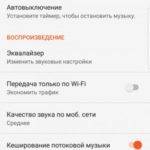
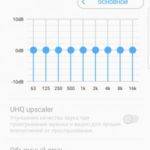
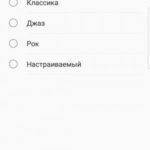
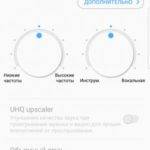
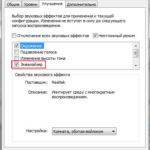


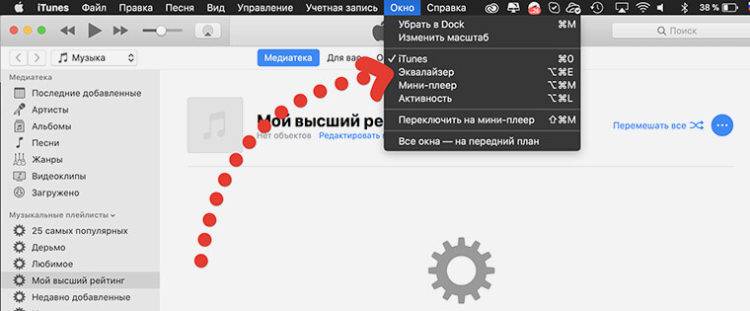
 Как настроить эквалайзер
Как настроить эквалайзер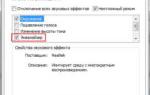 Эквалайзеры. Полное руководство
Эквалайзеры. Полное руководство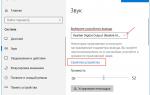 Бесплатный эквалайзер для рабочего стола Windows 7 на русском
Бесплатный эквалайзер для рабочего стола Windows 7 на русском Понимание сущности тембровой коррекции и ее воздействия на звуковой сигнал Остановимся на разъяснении двух областей применения эквалайзера, а именно голос и его музыкальное сопровождение. Я хочу обсудить различные спектральные составляющие звука: что они делают для самого звука, и как мы это воспринимаем. Почему иногда звук бывает резким или грязным? Почему мы иногда не можем разобрать текст песни? Давайте найдём ответы на эти вопросы и, вообще, внесём хоть немного ясности в мистический мир эквалайзеров.
Понимание сущности тембровой коррекции и ее воздействия на звуковой сигнал Остановимся на разъяснении двух областей применения эквалайзера, а именно голос и его музыкальное сопровождение. Я хочу обсудить различные спектральные составляющие звука: что они делают для самого звука, и как мы это воспринимаем. Почему иногда звук бывает резким или грязным? Почему мы иногда не можем разобрать текст песни? Давайте найдём ответы на эти вопросы и, вообще, внесём хоть немного ясности в мистический мир эквалайзеров.
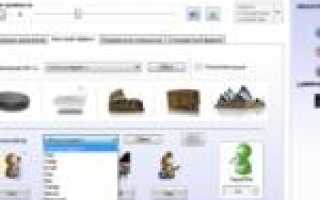

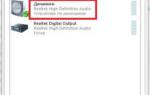 Какой эквалайзер для Windows 7, 8 и 10 установить на компьютер, чтобы улучшить звук?
Какой эквалайзер для Windows 7, 8 и 10 установить на компьютер, чтобы улучшить звук?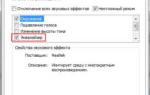 Специфика низких частот в автомобиле: где взять бас и как его настроить
Специфика низких частот в автомобиле: где взять бас и как его настроить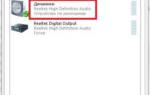 Правильная эквализация — залог хорошего звучания (эквалайзер и настройка эквалайзера).
Правильная эквализация — залог хорошего звучания (эквалайзер и настройка эквалайзера).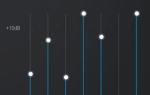 Xiaomi представляет эквалайзер для MiSound на MIUI 11 ... для всех возрастов
Xiaomi представляет эквалайзер для MiSound на MIUI 11 ... для всех возрастов